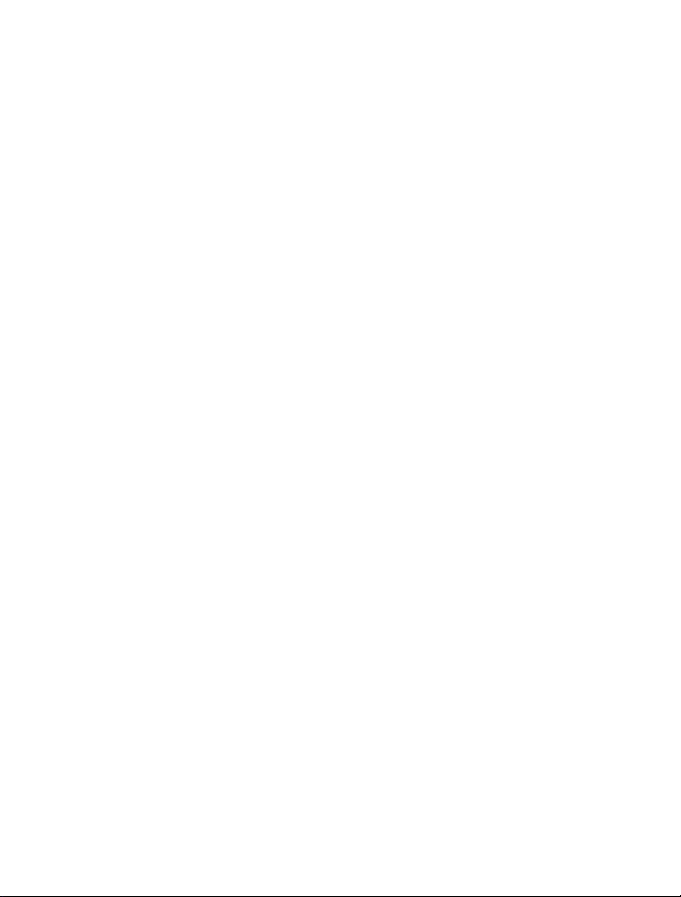
Brukerhåndbok for Nokia C2–05
1.0. utgave
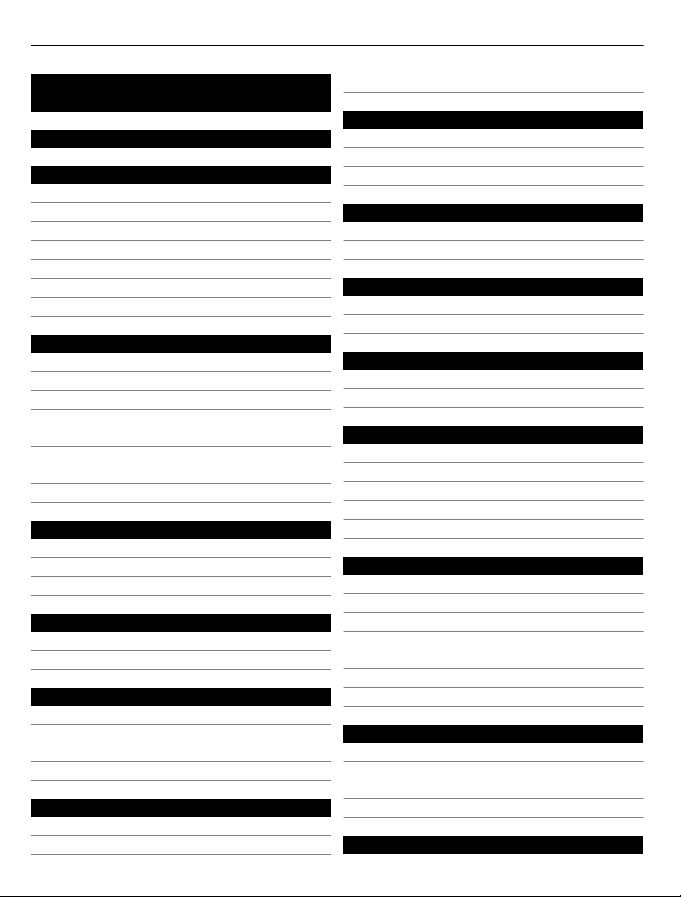
2 Innhold
Innhold
Sikkerhet 4
Komme i gang 5
Taster og deler 5
Sette inn et SIM-kort og batteri 6
Sette inn et minnekort 7
Lade batteriet 8
Slå telefonen på eller av 9
GSM-antenne 10
Feste en stropp 10
Grunnleggende bruk 10
Tilgangskoder 10
Låse tastene 11
Indikatorer 11
Kopiere kontakter eller bilder fra en
gammel telefon 12
Endre volumet for et anrop, en sang
eller en video 12
Bruke enheten i frakoblet modus 12
Anrop 13
Ringe 13
Ringe det sist oppringte nummeret 13
Vise ubesvarte anrop 13
Kontakter 14
Lagre et navn og telefonnummer 14
Bruke hurtigvalg 14
Skrive inn tekst 14
Bytte mellom tekstinntastingsmodi 14
Skrive ved hjelp av tradisjonell
skriving 15
Bruke logisk skriving 15
Meldinger 16
Sende en melding 16
Lytte til talemeldinger 17
Sende en lydmelding 17
Tilpasse telefonen 17
Om startskjermen 17
Tilpasse startskjermen 18
Tilpasse telefonens toner 18
Tilkobling 19
Bluetooth 19
USB-kabel 20
Klokke 20
Endre klokkeslett og dato 20
Alarmklokke 20
Musikk og lyd 21
Media Player 21
FM-radio 23
E-post og Chat 24
Om E-post 24
Sende e-post 24
Lese og svare på e-post 25
Om Chat 25
Chatte med venner 25
Surfe på Internett 25
Om nettleseren 25
Surfe på Internett 26
Legge til et bokmerke 26
Tilpasse en webside til telefonens
display 27
Redusere datakostnadene 27
Tømme søkehistorikken 27
Nokia-tjenester 28
Nokia-tjenester 28
Tilgjengelighet og priser for Nokiatjenester 28
Få tilgang til Nokia-tjenester 28
Bilder og videoer 28
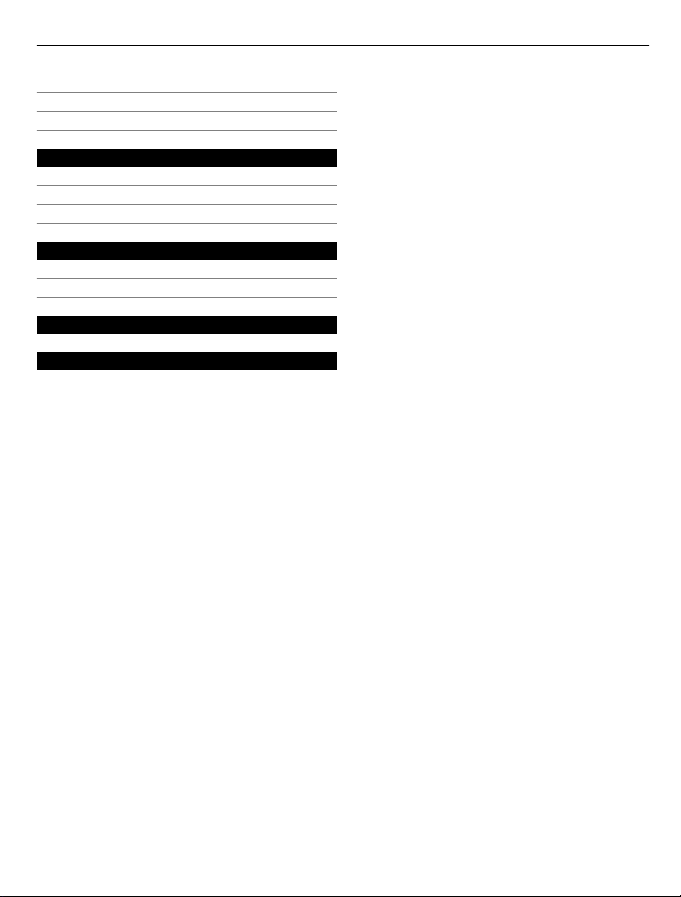
Ta et bilde 28
Spille inn et videoklipp 29
Sende bilder eller videoer 29
Finne hjelp 29
Kundestøtte 29
Abonnere på tjenesten Tips og tilbud 30
Holde telefonen oppdatert 30
Beskytte miljøet 32
Spar energi 32
Resirkuler 33
Produkt- og sikkerhetsinformasjon 33
Stikkordregister 39
Innhold 3
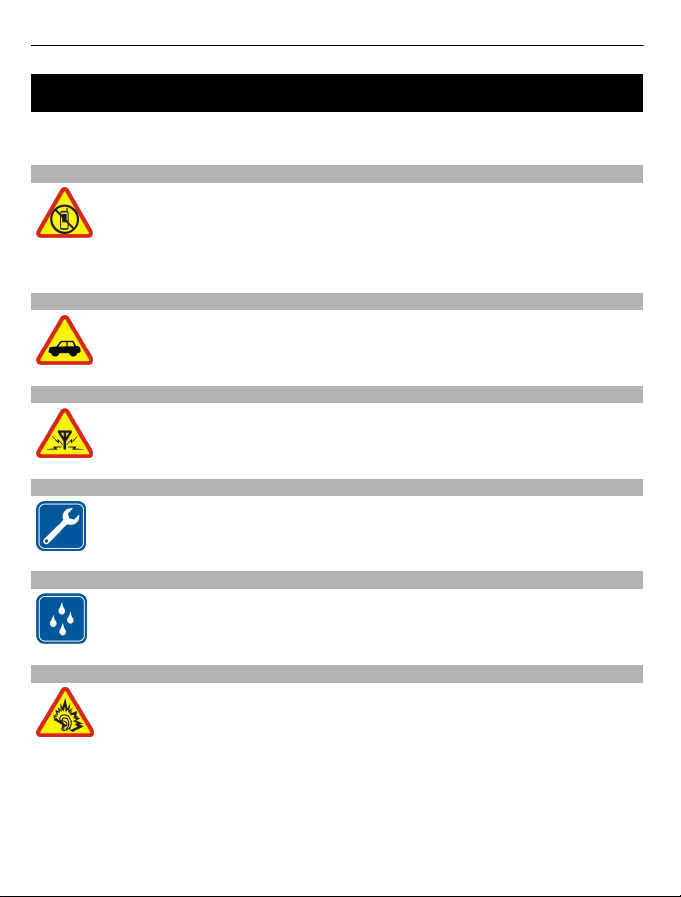
4Sikkerhet
Sikkerhet
Les disse enkle retningslinjene. Det kan være farlig eller ulovlig ikke å følge dem. Les
den fullstendige brukerveiledningen hvis du vil ha mer informasjon.
SLÅ AV I SIKKERHETSBEGRENSEDE OMRÅDER
Slå av enheten der bruk av mobiltelefon ikke er tillatt, eller hvor det kan
forårsake forstyrrelser eller farer, for eksempel i fly, på sykehus eller i
nærheten av medisinsk utstyr, brennstoff, kjemikalier og
sprengingsområder. Overhold alle instruksjoner i sikkerhetsbegrensede
områder.
TRAFIKKSIKKERHETEN KOMMER FØRST
Overhold alle lokale lovbestemmelser. Ha alltid hendene frie til å styre bilen
når du kjører. Trafikksikkerheten bør alltid komme først når du kjører.
FORSTYRRELSER
Alle trådløse enheter kan fra tid til annen utsettes for forstyrrelser som kan
påvirke ytelsen.
KVALIFISERT SERVICE
Bare kvalifisert personale kan installere eller reparere dette produktet.
OPPBEVAR ENHETEN PÅ ET TØRT STED
Enheten tåler ikke vann. Oppbevar den på et tørt sted.
BESKYTT HØRSELEN DIN
Lytt til hodetelefonene ved et moderat lydnivå. Ikke hold enheten nær øret
når høyttaleren er på.
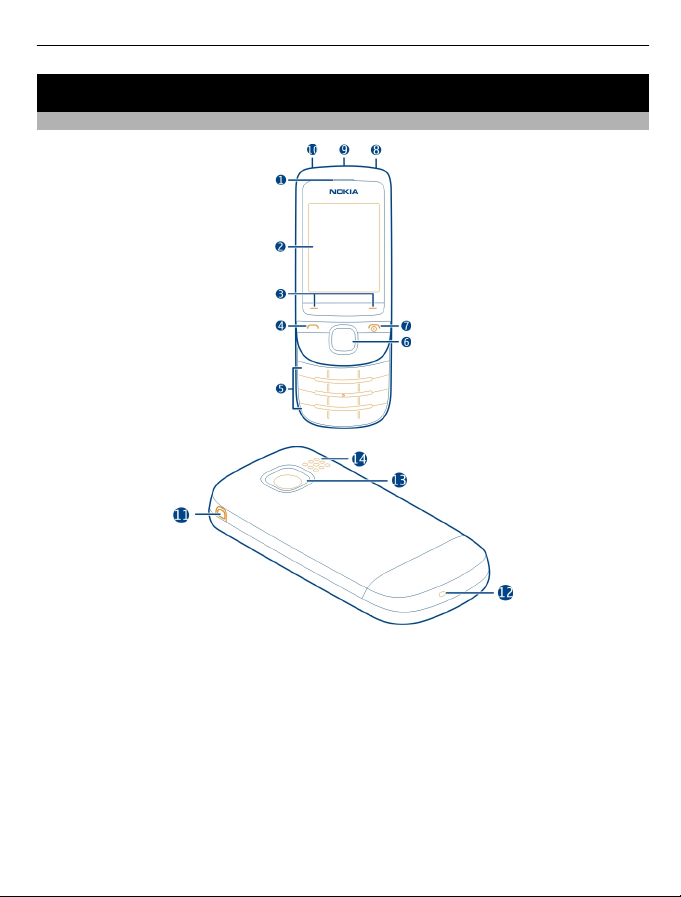
Komme i gang
Taster og deler
Komme i gang 5
1 Ørestykke
2 Display
3 Valgtaster
4 Ringetast
5 Tastatur
6 Navi™-tasten (blatasten)
7 Avslutnings-/av/på-tast
8 Nokia AV-kontakt (3,5 mm)
9 Mikro-USB-kontakt
10 Laderkontakt
11 Hull for håndleddsstropp
12 Mikrofon
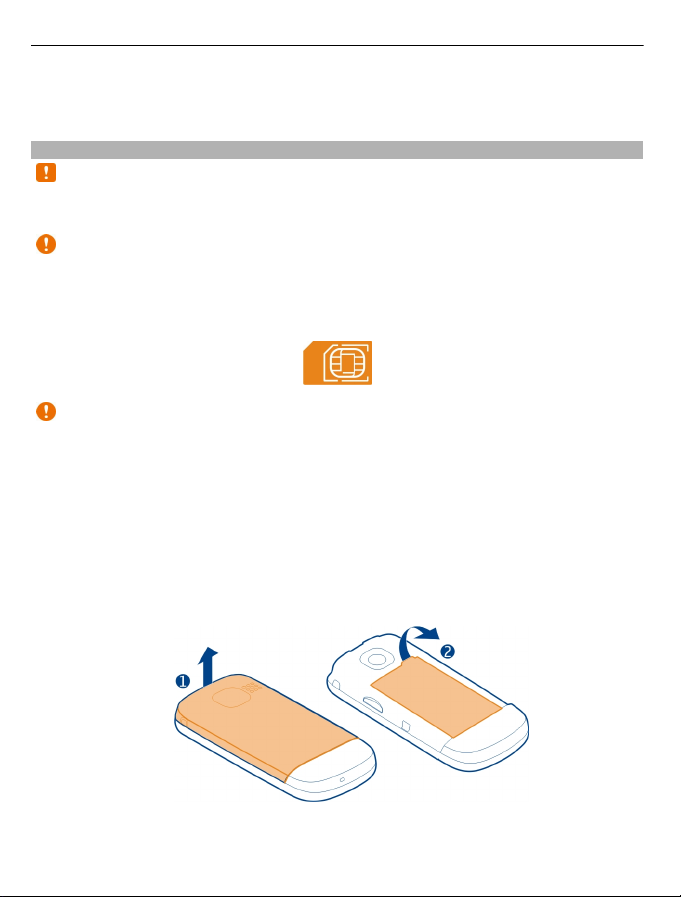
6 Komme i gang
13 Kameralinse
14 Høyttaler
Sette inn et SIM-kort og batteri
Merk: Slå av enheten og koble fra laderen og andre enheter før du fjerner dekslene.
Unngå å berøre elektroniske komponenter når du skifter deksel. Oppbevar og bruk
alltid enheten med dekselet på plass.
Viktig: Ikke bruk et mini-UICC SIM-kort, også kjent som et mikro-SIM-kort, et
mikro-SIM-kort med adapter eller et SIM-kort som har et mini-UICC-utsnitt (se
figuren) på denne enheten. Et mikro-SIM-kort er mindre enn et standard SIM-kort.
Denne enheten støtter ikke bruk av mikro-SIM-kort. Bruk av inkompatible SIM-kort
kan skade kortet eller enheten og kan ødelegge data som er lagret på kortet.
Viktig: For å forhindre skader på SIM-kortet, må du alltid fjerne batteriet før du
skal sette inn eller ta ut kortet.
Det er beregnet at man skal bruke BL-4C-batteri med denne telefonen. Bruk alltid
originale Nokia-batterier.
SIM-kortet og kontaktene kan lett få skader (riper, bøying), så vær forsiktig når du
håndterer, setter inn eller tar ut kortet.
1 Plasser fingeren i hakket øverst på telefonen, og løft og ta av bakdekselet
forsiktig (1).
2 Løft ut batteriet hvis det er satt inn (2).
3 Sett inn eller ta ut SIM-kortet (3 eller 4). Kontroller at kontaktflaten på kortet
vender ned.
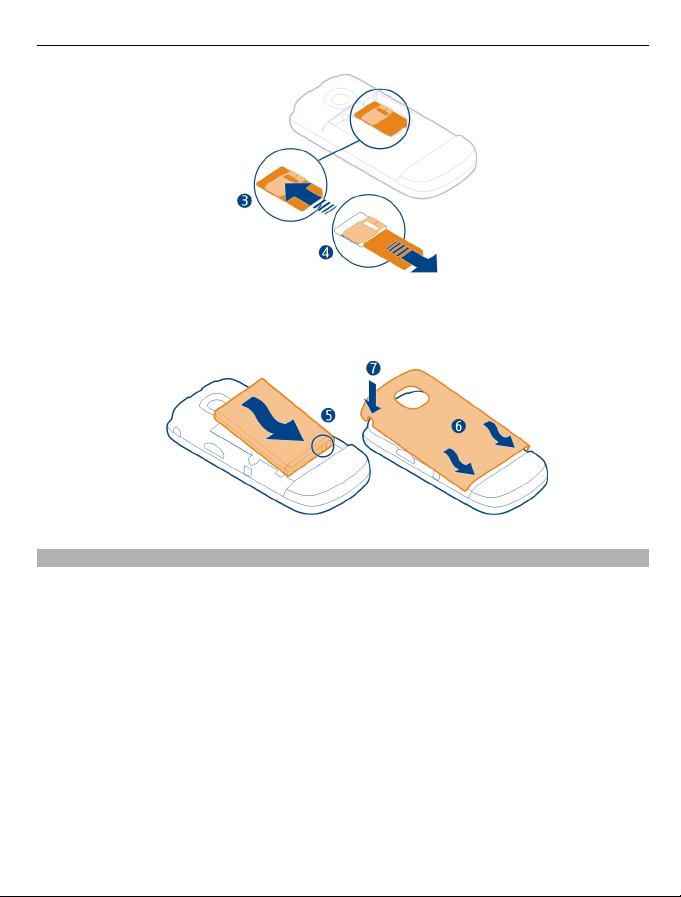
Komme i gang 7
4 Rett inn batterikontaktene med batterirommet, og sett inn batteriet (5). Sett
dekslet tilbake på plass ved å rette de nedre låsefestene mot de tilhørende
sporene (6) og deretter trykke ned til dekselet låses på plass (7).
Sette inn et minnekort
Bruk kun kompatible minnekort som er godkjent av Nokia for bruk med denne
enheten. Inkompatible kort forårsake skade på kortet og enheten, og data som er
lagret på kortet, kan bli ødelagt
Telefonen støtter minnekort med en kapasitet på opptil 32 GB.
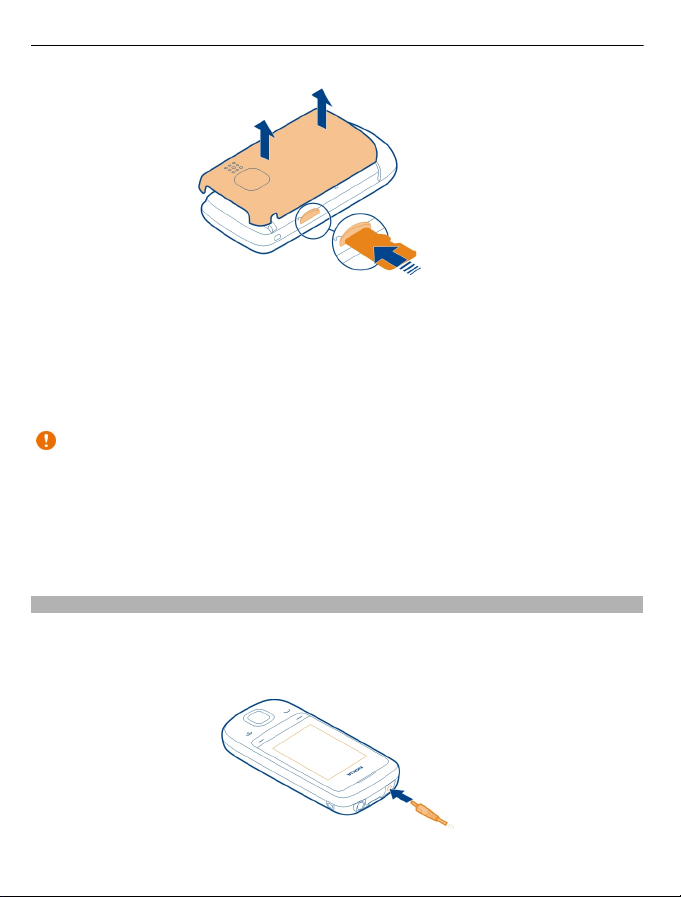
8 Komme i gang
1Fjern bakdekselet.
2 Kontroller at kontaktflaten på minnekortet vender ned, og sett inn kortet. Skyv
kortet inn til det låses på plass.
3 Bytt bakdekselet.
Ta ut minnekortet
Viktig: Ikke fjern minnekortet når det er i bruk av et program. Dette kan føre til
skade på minnekortet og enheten, og data som er lagret på kortet, kan bli ødelagt.
Du kan ta ut eller bytte ut minnekortet uten å slå av telefonen.
1Fjern bakdekselet.
2 Skyv kortet inn til det løses ut, og trekk ut kortet.
3 Bytt bakdekselet.
Lade batteriet
Batteriet ble delvis ladet på fabrikken, men du må kanskje lade det opp igjen før du
kan slå på telefonen for første gang.
Hvis telefonen angir at det er lite strøm på batteriet, gjør du følgende:
1 Koble laderen til et strømuttak.
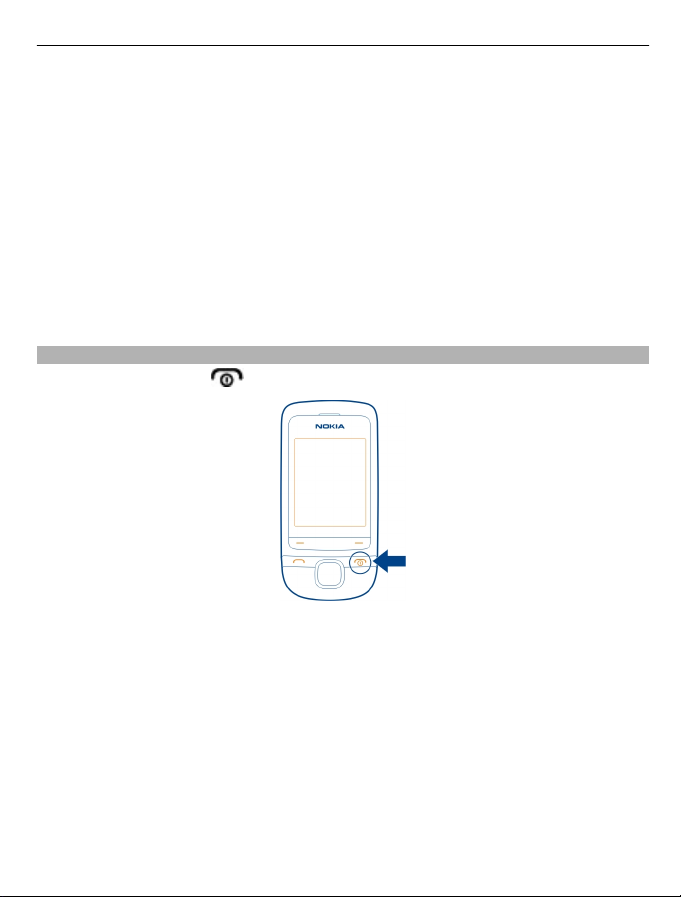
Komme i gang 9
2 Koble laderen til telefonen.
3 Når telefonen indikerer fullt ladenivå, kobler du laderen fra telefonen og deretter
fra stikkontakten på veggen.
Du trenger ikke å lade batteriet en viss tid, og du kan bruke telefonen mens den lades.
Under lading kan telefonen føles varm.
Hvis batteriet er fullstendig utladet, kan det ta noen minutter før ladeindikatoren
vises eller før du kan bruke telefonen.
Hvis batteriet ikke har vært brukt i en lengre periode, kan det være nødvendig å koble
til laderen og deretter koble den fra og til igjen for å starte ladingen.
Hvis du lader telefonen mens du hører på radioen, kan dette påvirke
mottakskvaliteten.
Slå telefonen på eller av
Hold inne av/på-tasten
.
Det kan hende at du blir bedt om å hente konfigureringsinnstillinger fra
nettverkstjenesteleverandøren. Hvis du vil ha mer informasjon om denne
nettverkstjenesten, kontakter du nettverkstjenesteleverandøren.
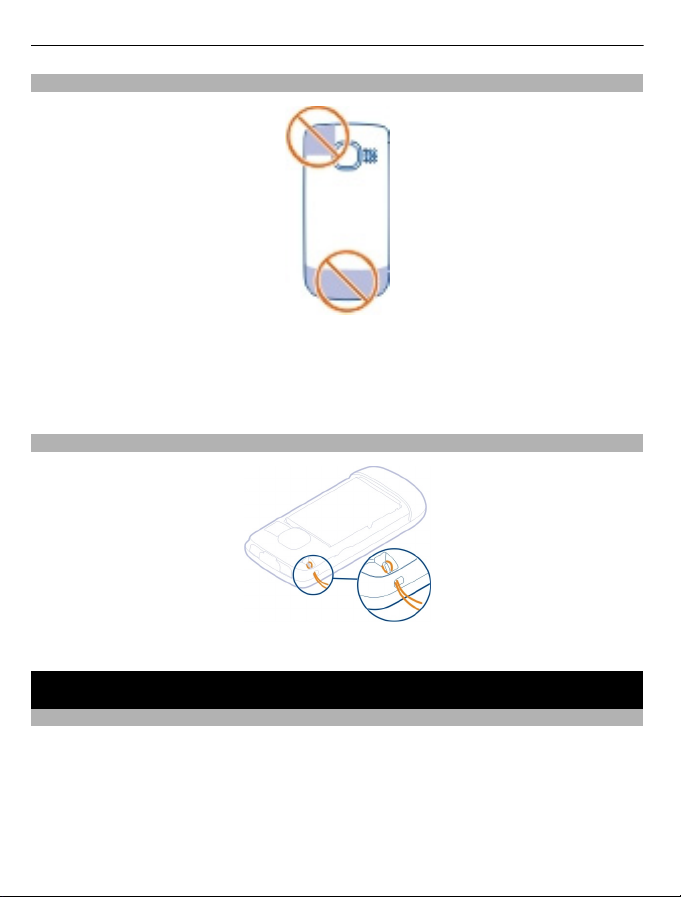
10 Grunnleggende bruk
GSM-antenne
Antenneområdet er merket.
Unngå å berøre antenneområdet når antennen er i bruk. Berøring av antennen
påvirker kvaliteten på kommunikasjonen og kan redusere batteriets levetid som følge
av høyere strømforbruk.
Feste en stropp
Det kan hende at stropper ikke er inkludert.
Grunnleggende bruk
Tilgangskoder
Sikkerhetskoden bidrar til å beskytte enheten mot uautorisert bruk. Du kan opprette
og endre koden, og angi at enheten skal be om koden. Hold koden hemmelig og
oppbevar den på et trygt sted atskilt fra enheten. Hvis du glemmer koden og enheten
er låst, må enheten inn til service. Ekstrautgifter kan påløpe, og alle
personopplysninger på enheten kan bli slettet. Hvis du vil ha mer informasjon, kan du
kontakte et Nokia Care-kontaktsenter eller forhandleren av enheten.
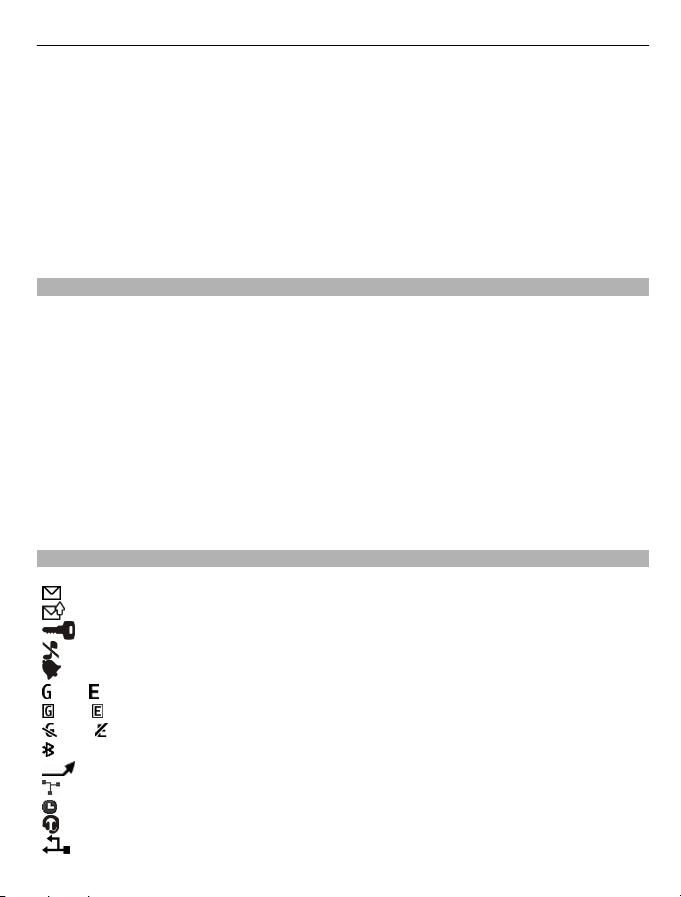
Grunnleggende bruk 11
PIN-koden som blir levert med SIM-kortet, beskytter kortet mot uautorisert bruk.
PIN2-koden som blir levert med enkelte SIM-kort, kreves for å få tilgang til enkelte
tjenester. Hvis du angir PIN- eller PIN2-koden feil tre ganger på rad, blir du bedt om
å angi PUK- eller PUK2-koden. Kontakt tjenesteleverandøren hvis du ikke har disse.
Modul-PIN-koden kreves for å få tilgang til informa sjonen i sikkerhetsmodulen til S IMkortet. Signatur-PIN-koden kan være nødvendig for den digitale signaturen.
Sperrepassordet kreves når du bruker anropssperring.
Velg Meny > Innstillinger > Sikkerhet for å angi hvordan enheten bruker
tilgangskodene og sikkerhetsinnstillingene.
Låse tastene
Lås tastene for å unngå utilsiktede oppringinger når du har telefonen i lommen eller
i en veske.
Lukk skyvedekselet, og velg Lås.
Låse opp tastene
Hvis skyvedekselet er lukket, åpner du det eller velger Opphev > OK.
Hvis skyvedekselet er åpent, velger du Opphev og trykker på *.
Angi at tastene skal låses automatisk
1Velg Meny > Innstillinger og Enhet > Automatisk tastelås > På.
2 Angi hvor lang tid det skal gå før tastene låses automatisk.
Indikatorer
Du har uleste meldinger.
Du har usendte, avbrutte eller mislykkede meldinger.
Tastaturet er låst.
Enheten ringer ikke når du mottar anrop eller tekstmeldinger.
eller Enheten er registrert på GPRS- eller EGPRS-nettverket.
eller En GPRS- eller EGPRS-tilkobling er åpen.
eller GPRS- eller EGPRS-tilkoblingen er utsatt (på hold).
En alarm er innstilt.
Bluetooth er aktivert.
Alle innkommende anrop blir viderekoblet til et annet nummer.
Anrop er begrenset til en lukket brukergruppe.
Gjeldende aktiv profil er tidsbestemt.
Et headset er koblet til enheten.
Enheten er koblet til en annen enhet ved hjelp av en USB-kabel.
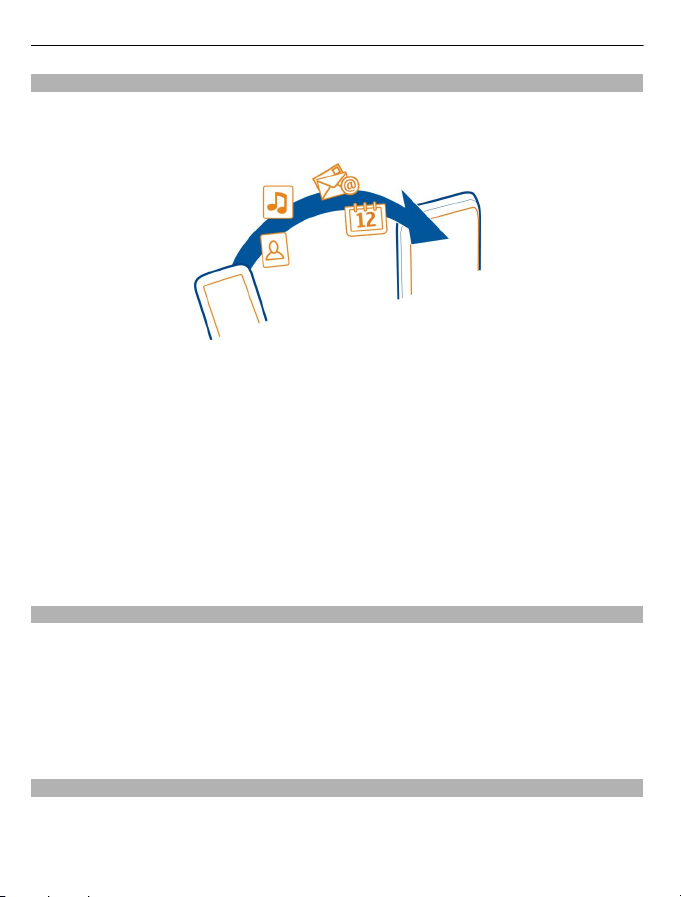
12 Grunnleggende bruk
Kopiere kontakter eller bilder fra en gammel telefon
Vil du kopiere innholdet fra en gammel, kompatibel Nokia-telefon og begynne å bruke
den nye telefonen med en gang? Du kan for eksempel kopiere kontakter,
kalenderoppføringer og bilder gratis til den nye telefonen.
1 Aktiver Bluetooth på begge telefonene.
Velg Meny > Innstillinger > Tilkobling > Bluetooth.
2Velg Meny > Innstillinger > Synk./sikk.kop..
3Velg Telefonbytte > Kopier til denne.
4 Velg innholdet som skal kopieres, og Utført.
5 Velg den tidligere telefonen fra listen.
6 Angi passordet hvis den andre telefonen krever et passord. Passordet, som du
kan angi selv, må angis på begge telefonene. Passordet i noen telefoner er fast.
Hvis du vil ha mer informasjon, se brukerhåndboken for den andre telefonen.
Passordet er bare gyldig for gjeldende tilkobling.
7 Tillat tilkoblings- og kopieringsforespørsler hvis du blir spurt om dette.
Endre volumet for et anrop, en sang eller en video
Bla opp eller ned.
Ved hjelp av den innebygde høyttaleren kan du snakke og lytte fra kort avstand uten
å måtte holde enheten mot øret.
Aktivere høyttaleren under et anrop
Velg Høyttaler.
Bruke enheten i frakoblet modus
På steder der det ikke er tillatt å ringe eller motta anrop, kan du aktivere flyprofilen
og spille spill eller lytte til musikk.
Velg Meny > Innstillinger > Profiler og Fly > Aktiver.
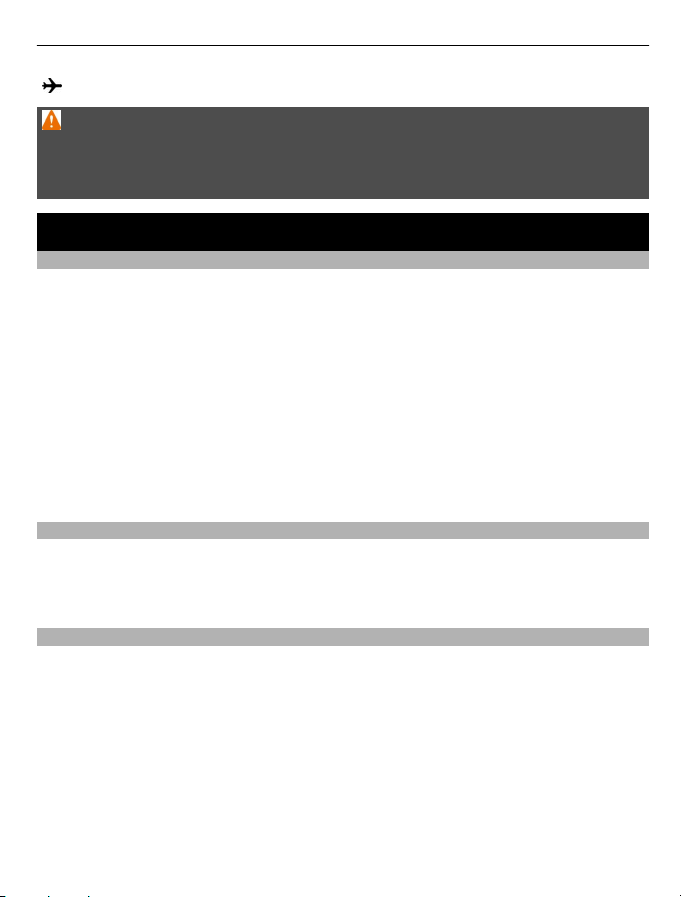
Anrop 13
indikerer at flyprofilen er aktiv.
Advarsel:
Når flyprofil er aktivert, kan du ikke foreta eller motta anrop, herunder nødanrop, eller
bruke andre funksjoner som krever nettverksdekning. Aktiver en annen profil for å
foreta anrop.
Anrop
Ringe
1 Tast inn telefonnummeret, inkludert landskoden og retningsnummeret om
nødvendig.
2 Trykk på ringetasten.
Besvare et innkommende anrop
Trykk på ringetasten eller åpne skyvedøren.
Avslutte en samtale
Trykk på avslutningstasten eller lukk skyvedøren.
Avvise et anrop
Trykk på avslutningstasten.
Ringe det sist oppringte nummeret
Prøver du å ringe noen uten å få svar? Det er enkelt å ringe vedkommende på nytt.
Trykk på ringetasten i startskjermen, velg nummeret i listen og trykk på ringetasten
igjen.
Vise ubesvarte anrop
Vil du se hvem som har prøvd å ringe deg?
Velg Vis på startskjermen. Oppringerens navn vises hvis det er lagret i kontaktlisten.
Ubesvarte og mottatte anrop logges bare hvis nettverket støtter dette, og hvis
telefonen er slått på og innenfor området for nettverkstjenesten.
Ringe tilbake til en kontakt eller et nummer
Gå til kontakten eller nummeret, og trykk på ringetasten.
Vise ubesvarte anrop senere
Velg Meny > Kontakter > Logg og Ubesvarte anr..

14 Kontakter
Kontakter
Lagre et navn og telefonnummer
Velg Meny > Kontakter.
Velg Legg til ny og tast inn nummeret og navnet.
Hvis du blir bedt om det, velger du hvor du vil lagre kontakten.
Legge til eller redigere detaljer for en kontakt
1Velg Navn og en kontakt.
2Velg Valg > Legg til detalj.
Tips: Du legger til en ringetone eller et bilde for en kontakt ved å velge kontakten og
Valg > Legg til detalj > Multimedia.
Bruke hurtigvalg
Du kan raskt ringe venner og familie ved å tilordne de mest brukte telefonnumrene
til talltastene på telefonen.
Velg Meny > Kontakter > Mer > Hurtigvalg.
Tilordne et telefonnummer til en talltast
1 Gå til en talltast, og velg Tildel. 1 er forbeholdt talepostkassen.
2 Tast inn et nummer eller søk etter en kontakt.
Fjerne eller endre et telefonnummer som er tilordnet til en talltast
Gå til en talltast, og velg Valg > Slett eller Endre.
Ringe
Hold inne en talltast på startskjermen.
Deaktivere hurtigvalg
Velg Meny > Innstillinger og Anrop > Hurtigvalg.
Skrive inn tekst
Bytte mellom tekstinntastingsmodi
Når du skriver tekst, kan du bruke tradisjonell
, og angir bokstavtypene. angir at tallmodusen er aktivert.
eller logisk skriving.

Skrive inn tekst 15
Aktivere eller deaktivere logisk skriving
Velg Valg > Logisk skriving > Logisk skriving på eller Logisk skriving av. Ikke alle
språk støttes av logisk skriving.
Bytte mellom stor og liten bokstav
Trykk på #.
Aktivere tallmodusen
Hold inne #, og velg Tallmodus. Hold inne # for å gå tilbake til bokstavmodusen.
Tips: Hold inne en talltast for å skrive inn et siffer raskt.
Angi skrivespråket
Velg Valg > Skrivespråk.
Tips: Du kan også aktivere tallmodusen, aktivere eller deaktivere logisk skriving eller
angi skrivespråket ved å holde inne # og angi det aktuelle valget.
Skrive ved hjelp av tradisjonell skriving
1 Trykk på en talltast (2-9) gjentatte ganger til ønsket tegn vises.
2 Sett inn neste tegn. Vent til markøren vises hvis det er på samme tast, eller flytt
markøren.
Hvilke tegn som er tilgjengelige, avhenger av hvilket skrivespråk som er valgt.
Flytte markøren
Bla til venstre eller høyre.
Sette inn vanlig tegnsetting
Trykk på 1 flere ganger.
Sette inn et spesialtegn
Trykk på * og velg ønsket tegn.
Sette inn et mellomrom
Trykk på 0.
Bruke logisk skriving
Skrive ved hjelp av logisk skriving
Du får forslag fra den innebygde ordlisten når du trykker på talltastene.
1 Trykk kun én gang på hver talltast (2–9) for hver bokstav.

16 Meldinger
2 Trykk på * flere ganger, og velg ønsket ord fra listen.
3 Flytt markøren fremover for å bekrefte ordet.
Legge til et manglende ord i ordlisten
Hvis ? vises når du skriver inn et ord ved hjelp av logisk skriving, er ikke ordet i
ordlisten. Du kan legge det til i den innebygde ordlisten.
1Velg Stave.
2 Skriv inn ordet ved hjelp av tradisjonell skriving.
3Velg Lagre.
Skrive et sammensatt ord
1 Skriv inn den første delen av ordet. Flytt markøren fremover for å bekrefte ordet.
2 Skriv inn neste del av ordet, og bekreft igjen.
Meldinger
Sende en melding
Hold kontakten med familie og venner med tekst- og multimediemeldinger. Du kan
legge ved bilder, videoer og visittkort i meldingen.
Velg Meny > Meldinger.
1Velg Opprett meld..
2 Skriv meldingen.
3 Hvis du vil legge til et vedlegg, velger du Valg > Sett inn objekt.
4Velg Send til.
5 Hvis du vil taste inn et telefonnummer eller en e-postadresse manuelt, velger du
Nr. eller e-post. Tast inn et telefonnummer, eller velg E-post og tast inn en e-
postadresse. Hvis du vil velge en mottaker eller kontaktgruppe, velger du
Kontakter eller Kontaktgrupper.
6Velg Send.
Tips: Hvis du vil sette inn et spesialtegn eller smilefjes, velger du Valg > Sett inn
symbol.
Det kan være dyrere å sende en melding med vedlegg enn å sende en vanlig
tekstmelding. Ta kontakt med tjenesteleverandøren hvis du vil ha mer informasjon.
Du kan sende tekstmeldinger som er lengre enn tegnbegrensningen for en
enkeltmelding. Lengre meldinger sendes som to eller flere meldinger. Det kan hende
at tjenesteleverandøren belaster deg tilsvarende.

Tilpasse telefonen 17
Tegn med aksenter, andre merker eller noen språkalternativer bruker mer plass og
begrenser antallet tegn som kan sendes i en enkeltmelding.
Hvis elementet du setter inn i en multimediemelding er for stort for nettverket, kan
enheten redusere størrelsen automatisk.
Kun kompatible enheter kan motta og vise multimediemeldinger. Meldingene kan se
forskjellige ut fra enhet til enhet.
Lytte til talemeldinger
Når du ikke kan svare, kan du viderekoble anrop til talepostkassen og høre på
meldingene senere.
Du må kanskje ha abonnement på en talepostkasse. Hvis du vil ha mer informasjon
om denne nettverkstjenesten, kontakter du tjenesteleverandøren.
1Velg Meny > Meldinger > Mer > Talemeldinger og Nr. talepostkasse.
2 Angi nummeret til talepostkassen, og velg OK.
3 Hvis du vil ringe talepostkassen, holder du inne 1 på startskjermen.
Sende en lydmelding
Har du ikke tid til å skrive en tekstmelding? Spill inn og send en lydmelding i stedet!
Velg Meny > Meldinger.
1Velg Mer > Andre meld. > Lydmelding.
2 Du spiller inn meldingen ved å velge
3 Hvis du vil stoppe innspillingen, velger du
4Velg Send til og en kontakt.
Meldingen kan ikke være større enn 300 kilobyte.
Kontrollere meldingsstørrelsen
Når du har opprettet en multimedie- eller lydmelding, velger du Valg >
Forhåndsvisning > Valg > Vis innhold. Detaljer for de enkelte delene av meldingen
vises.
.
.
Tilpasse telefonen
Om startskjermen
Du kan gjøre følgende på startskjermen:
• Vise varslinger om ubesvarte anrop og mottatte meldinger

18 Tilpasse telefonen
• Åpne favorittprogrammer
• Legge til snarveier for ulike funksjoner, for eksempel meldingsskriving
Tilpasse startskjermen
Vil du vise ditt favorittlandskap eller bilder av familien i bakgrunnen på startskjermen?
Du kan endre dette bakgrunnsbildet og omorganisere elementer på startskjermen
for å få den slik du vil ha den.
Endre bakgrunnsbildet
1Velg Meny > Innstillinger og Display > Bakgrunnsbilde.
2 Velg en mappe og et bilde.
Du kan også ta et bilde med telefonkameraet og bruke dette bildet.
Tips: Last ned flere bakgrunnsbilder fra Nokia Butikk. Du finner mer informasjon på
www.nokia.com/support.
Legge til eller endre en program- eller snarveislinje
1 Bla til en linje og velg Valg > Tilpass visning på startskjermen.
2 Velg en linje, et element fra listen og Utført.
Fjerne en program- eller snarveislinje
1 Bla til en linje og velg Valg > Tilpass visning på startskjermen.
2 Bla til linjen du vil fjerne, og velg Valg > (tom) > Utført.
Tips: Hvis du vil øke skriftstørrelsen i programmene Meldinger og Kontakter, eller på
hovedmenyen, velger du Meny > Innstillinger og Display > Skriftstørrelse.
Tilpasse telefonens toner
Du kan tilpasse ringetoner, tastetoner og varslingstoner for hver profil.
Velg Meny > Innstillinger og Toner.
Endre ringetonen
Velg Ringetone > Valg, og velg ringetone.
Tips: Last ned flere ringetoner fra Nokia Butikk. Du finner mer informasjon om Nokia
Butikk på www.nokia.com/support.
Endre volumet på tastetoner
Velg Tastaturtoner, og endre lydstyrken.

Tilkobling 19
Tilkobling
Bluetooth
Om Bluetooth-tilkobling
Velg Meny > Innstillinger > Tilkobling > Bluetooth.
Bruk Bluetooth til å koble trådløst til kompatible enheter, for eksempel andre
mobilenheter, datamaskiner, headset og bilmonteringssett.
Du kan også sende elementer fra enheten, kopiere filer fra en kompatibel PC og skrive
ut ved hjelp av en kompatibel skriver.
Bluetooth kobles til via radiobølger, og avstanden mellom enhetene kan ikke være
mer enn 10 meter. Hindringer, for eksempel vegger eller andre elektroniske enheter,
kan gi forstyrrelser.
Sende et bilde eller annet innhold til en annen enhet ved hjelp av Bluetooth
Bruk Bluetooth til å sende bilder, videoer, visittkort og annet innhold du har opprettet,
til en datamaskin eller annen kompatibel telefon eller enhet.
1 Velg elementet som skal sendes.
2Velg Valg > Send > Via Bluetooth.
3 Velg enheten du vil koble til. Hvis ønsket enhet ikke vises, søker du etter den ved
å velge Nytt søk. Bluetooth-enheter som er innen rekkevidde, vises.
4 Angi passordet hvis den andre enheten krever et passord. Passordet, som du kan
definere selv, må angis på begge enhetene. Passordet for noen enheter er fast.
Hvis du vil ha mer informasjon, se brukerveiledningen for enheten.
Passordet er bare gyldig for gjeldende tilkobling.
De tilgjengelige alternativene kan variere.

20 Klokke
USB-kabel
Kopiere innhold mellom telefonen og en datamaskin
Du kan bruke en USB-datakabel til å kopiere bilder og annet innhold mellom telefonen
og en kompatibel datamaskin.
1 Bruk en USB-datakabel til å koble telefonen til en datamaskin.
2 Velg mellom følgende moduser:
Nokia Ovi Suite — Nokia Suite er installert på datamaskinen.
Medieoverføring — Nokia Suite er ikke installert på datamaskinen. Bruk denne
modusen hvis du vil koble telefonen til et hjemmeunderholdningssystem eller en
skriver.
Masselagring — Nokia Suite er ikke installert på datamaskinen. Telefonen vises
som en bærbar enhet på datamaskinen. Kontroller at et minnekort er satt inn.
Bruk denne modusen hvis du vil koble telefonen til andre enheter, for eksempel
et hjemme- eller bilstereoanlegg.
3 Bruk filbehandling på datamaskinen til å kopiere innholdet.
Bruk Nokia Suite til å kopiere kontakter, musikkfiler, videoer eller bilder.
Klokke
Endre klokkeslett og dato
Velg Meny > Innstillinger og Dato og tid.
Endre tidssone når du reiser
1Velg Innst. dato og tid > Tidssone.
2 Bla til venstre eller høyre for å velge tidssonen der du befinner deg.
3Velg Lagre.
Dato og klokkeslett blir angitt i henhold til tidssonen. Dette sikrer at telefonen viser
riktig sendetid for mottatte tekst- og multimediemeldinger.
GMT -5 betyr for eksempel tidssonen for New York (USA), 5 timer vest for Greenwich/
London (UK).
Alarmklokke
Du kan angi at en alarm skal ringe på et bestemt tidspunkt.
Stille inn alarmen
1Velg Meny > Programm. > Klokkealarm.
2 Bla til venstre eller høyre for å aktivere alarmen.
3 Angi alarmtiden.

Musikk og lyd 21
4Gå til Repeter og bla mot venstre eller høyre for å gjenta en alarm på utvalgte
dager.
5 Hvis du vil velge alarmlyd, kan du gå til Alarmtone og bla til venstre eller høyre.
Hvis du velger radioen som alarmtone, kobler du et headset til telefonen.
6 Du angir lengden på slumreintervallet ved å gå til Tidsavbr. slumring og angi
ønsket tid.
7Velg Lagre.
Stanse alarmen
Velg Stopp. Hvis du lar alarmen ringe i ett minutt eller velger Slumre, stopper alarmen
i slumreintervallet, før den begynner igjen.
Musikk og lyd
Media Player
Spille av en sang
Spill av musikk som er lagret i telefonminnet eller på minnekortet.
Velg Meny > Musikk > Min musikk og Alle låter.
1 Velg en sang.
2Velg Spill av.
3 Hvis du vil ta en pause i eller fortsette avspillingen, trykker du på blatasten.
Hoppe til begynnelsen av gjeldende sang
Bla til venstre.
Hoppe til forrige sang
Bla to ganger til venstre.
Hoppe til neste sang
Bla til høyre.
Spole frem eller tilbake
Hold inne blatasten mot høyre eller venstre.
Slå lyden på musikkspilleren av eller på
Trykk på #.
Lukke musikkspilleren
Trykk på avslutningstasten.

22 Musikk og lyd
Angi at musikkspilleren skal stå på i bakgrunnen
Velg Valg > Spill av i bakgr..
Lukke musikkspilleren når den står på i bakgrunnen
Hold inne avslutningstasten.
Spille av en video
Spill av videoer som er lagret i telefonminnet eller på minnekortet.
Velg Meny > Musikk > Min musikk og Videoer.
1 Velg en video.
2Velg Spill av.
3 Hvis du vil ta en pause i eller fortsette avspillingen, trykker du på blatasten.
Spole frem eller tilbake
Hold inne blatasten mot høyre eller venstre.
Lukke mediespilleren
Trykk på avslutningstasten.
Koble høyttalere til telefonen
Lytt til musikk på telefonen med kompatible høyttalere (selges separat).
Gjør musikksamlingen din bærbar, og lytt til favorittlåtene uten kabler. Ved hjelp av
trådløs Bluetooth-teknologi kan du overføre musikk direkte fra telefonen den er
lagret på, til enheten du bruker til å spille den av.
Ikke koble til produkter som gir et utgangssignal, da disse kan forårsake skade på
enheten. Ikke koble til spenningskilder til Nokia AV-kontakten. Hvis du kobler til andre
eksterne enheter eller hodetelefoner enn de som er godkjent av Nokia for bruk med
denne enheten, til Nokia AV-kontakten, må du være spesielt oppmerksom på
volumnivåer.
Koble til høyttalere med kabel
Koble høyttalerne til AV-kontakten (3,5 mm) på telefonen.
Koble til Bluetooth-høyttalere
1Velg Meny > Innstillinger > Tilkobling > Bluetooth og På.
2 Slå på høyttalerne.
3 Du kobler sammen telefonen og høyttalerne ved å velge Kobl. til ekst.uts. lyd.

Musikk og lyd 23
4 Velg høyttalerne.
5 Du må kanskje angi et passord. Hvis du vil ha mer informasjon, se
brukerhåndboken for høyttalerne.
FM-radio
Om FM-radioen
Velg Meny > Musikk > Radio.
Du kan høre på FM-radiokanaler på enheten. Alt du trenger å gjøre, er å koble til et
headset og velge en kanal.
Du må koble et kompatibelt headset til enheten for å kunne lytte til radio.
Hodetelefonene fungerer som antenne.
Du kan ikke høre på radio med et Bluetooth-headset.
Høre på radio
Velg Meny > Musikk > Radio.
Endre volumet
Bla opp eller ned.
Lukke radioen
Hold inne avslutningstasten.
Angi at radioen skal stå på i bakgrunnen
Velg Valg > Spill av i bakgr..
Lukke radioen når den står på i bakgrunnen
Hold inne avslutningstasten.
Finne og lagre radiokanaler
Søk etter radiokanaler og lagre dem, slik at du enkelt kan høre på dem senere.

24 E-post og Chat
Velg Meny > Musikk > Radio.
Søke etter neste tilgjengelige kanal
Hold inne blatasten til venstre eller høyre.
Lagre en kanal
Velg Valg > Lagre kanal.
Søke etter radiokanaler automatisk
Velg Valg > Søk alle kanaler. Du får best resultater hvis du søker utendørs eller ved
et vindu.
Bytte til en lagret kanal
Bla til venstre eller høyre.
Gi nytt navn til en kanal
1Velg Valg > Kanaler.
2 Velg kanalen og Valg > Endre navn.
Tips: Du får tilgang til en kanal direkte fra listen over lagrede kanaler ved å trykke på
talltasten som tilsvarer nummeret på kanalen.
E-post og Chat
Om E-post
Velg Meny > E-post.
Du kan bruke telefonen til å lese og sende e-post fra e-postkontoene dine hos ulike
e-posttjenesteleverandører.
Hvis du ikke allerede har en e-postkonto, kan du opprette en Ovi E-post-konto. Du
finner mer informasjon på www.nokia.com/support.
Sende e-post
Velg Meny > E-post og en e-postkonto.
1Velg Valg > Skriv ny.
2 Skriv inn mottakerens e-postadresse og emnet, og skriv meldingen.
3 Hvis du vil legge ved en fil, for eksempel et bilde, velger du Valg > Legg ved >
Legg ved fil.
4 Hvis du vil ta et bilde og legge det ved i e-posten, velger du Valg > Legg ved >
Legg ved nytt bilde.
5Velg Send.

Surfe på Internett 25
Lese og svare på e-post
Velg Meny > E-post og en e-postkonto.
1 Velg en e-postmelding.
2 Hvis du vil svare på eller videresende en e-post, velger du Valg.
Om Chat
Velg Meny > Meldinger > Chat.
Du kan utveksle chat-meldinger med venner. Chat er en nettverkstjeneste. Hvis du
ikke har en chattekonto, kan du opprette en Nokia-konto og bruke Nokia Chat.
Du kan la programmet Chat stå på i bakgrunnen mens du bruker andre funksjoner på
telefonen, og likevel bli varslet om nye chat-meldinger.
Bruk av tjenester eller nedlasting av innhold kan innebære overføring av store
datamengder, noe som kan føre til høye datatrafikkostnader.
Chatte med venner
Velg Meny > Meldinger > Chat.
Du kan ha pågående samtaler med flere kontakter samtidig.
1 Logg deg på chat-tjenesten.
2 Velg kontakten du vil chatte med, i kontaktlisten.
3 Skriv meldingen i tekstboksen nederst på skjermen.
4Velg Send.
Surfe på Internett
Om nettleseren
Velg Meny > Internett.
Få med deg siste nytt, og besøk favorittwebområdene dine. Du kan bruke nettleseren
til å vise websider på Internett.
Nettleseren komprimerer og optimerer webinnhold for telefonen, slik at du kan surfe
på Internett raskere og spare datakostnader.
Du må være koblet til Internett hvis du vil surfe på Internett.
Kontakt tjenesteleverandøren din for informasjon om tilgjengeligheten til disse
tjenestene, priser og instruksjoner.

26 Surfe på Internett
Det kan hende at du mottar konfigureringsinnstillingene som er nødvendige for
surfing, som en konfigureringsmelding fra tjenesteleverandøren.
Surfe på Internett
Velg Meny > Internett.
Vise søkehistorikken, aktuelle områder eller bokmerker
Hvis du vil bytte mellom fanene Historikk, Aktuelt og Favoritter, blar du til venstre
eller høyre.
Gå til et webområde
Velg adresselinjen og skriv inn adressen.
Zoome inn
Bla til ønsket del av en webside, og velg området.
Zoome ut
Velg Tilbake.
Søke på Internett
Velg søkefeltet og skriv inn et søkeord. Velg standard søkemotor hvis du blir bedt om
det.
Gå tilbake til en webside du har besøkt
Åpne fanen Historikk og velg websiden.
Tips: Du kan laste ned webprogrammer fra Nokia Butikk. Første gang du åpner et
webprogram, blir det lagt til som et bokmerke. Du finner mer informasjon på
www.nokia.com.
Legge til et bokmerke
Hvis du besøker de samme webområdene hele tiden, kan du legge dem til som
bokmerker, slik at de blir lett tilgjengelige.
Velg Meny > Internett.
Mens du surfer, velger du Valg > Legg til i favoritter.
Gå til et webområde med bokmerke
Åpne fanen Favoritter, og velg et bokmerke.

Surfe på Internett 27
Tilpasse en webside til telefonens display
Nettleseren kan optimalisere websider for telefonens display. Visningen av websiden
endres da til én enkelt kolonne med større og mer leservennlig tekst og bilder, slik at
du slipper å zoome inn.
Velg Meny > Internett.
Velg Valg > Verktøy > Kolonnevisning.
Hvis du vil gå raskt til andre deler av en webside, velger du ett av følgende:
/
De tilgjengelige alternativene kan variere.
Denne visningen er ikke tilgjengelig for webområder som er utformet for mobilbruk.
Redusere datakostnadene
Vil du ha billigere surfing på Internett? Hvis du ikke har et dataabonnement med
fastpris, kan du redusere bildekvaliteten. Du kan også holde et øye med hvor mye
data du overfører.
Velg Meny > Internett.
Nettleseren din bruker redusert bildekvalitet som standard. Øker du bildekvaliteten,
kan det føre til høyere dataoverføringskostnader.
Endre bildekvaliteten
Velg Valg > Verktøy > Innstillinger > Bildekvalitet og den ønskede bildekvaliteten.
Kontrollere mengden data som er lastet ned eller opp
Velg Valg > Verktøy > Databruk.
Gå til forrige eller neste del av websiden.
Logge på websiden.
Gå til hoveddelen av websiden.
Søke på websiden.
Lese RSS-matinger.
Tømme søkehistorikken
Velg Meny > Internett.
Åpne fanen Historikk, og velg Valg > Tøm historikk.
Fjerne lagrede informasjonskapsler eller tekst som er lagret i webskjemaer
Velg Valg > Verktøy > Innstillinger > Fjern info. kapsler eller Tøm auto-utfyllinger.

28 Nokia-tjenester
Nokia-tjenester
Nokia-tjenester
Med Nokia-tjenester kan du finne nye steder og tjenester, og holde kontakten med
venner. Du kan for eksempel gjøre følgende:
• Laste ned spill, programmer, videoer og ringetoner til telefonen
• Få en gratis Nokia E-postkonto
Enkelte elementer er gratis, andre må du kanskje betale for.
De tilgjengelige tjenestene kan også variere etter land eller område, og ikke alle språk
støttes.
Du må ha en Nokia-konto for å kunne bruke Nokia-tjenester. Når du går inn på en
tjeneste på telefonen, blir du bedt om å opprette en konto.
Du finner mer informasjon på www.nokia.com/support.
Tilgjengelighet og priser for Nokia-tjenester
Tilgjengeligheten til Nokia-tjenester kan variere fra region til region.
Bruk av tjenester eller nedlasting av innhold kan innebære overføring av store
datamengder, noe som kan føre til høye datatrafikkostnader.
Hvis du vil vite mer, kan du gå til www.nokia.com/support.
Få tilgang til Nokia-tjenester
Velg Meny > Programm. > Mine program og ønsket tjeneste.
Bilder og videoer
Ta et bilde
1Velg Meny > Bilder > Kamera.
2 Hvis du vil zoome inn eller ut, blar du opp eller ned.
3Velg Ta bilde.
Bildene lagres i Meny > Bilder > Mine bilder.
Lukke kameraet
Trykk på avslutningstasten.

Finne hjelp 29
Spille inn et videoklipp
I tillegg til å ta bilder med telefonen kan du også ta vare på spesielle øyeblikk i form
av videoer.
Velg Meny > Bilder > Videokamera.
1 Hvis du vil bytte fra bildemodus til videomodus, velger du Valg > Videokamera.
2Velg Spill inn for å begynne å spille inn video.
Hvis du vil zoome inn eller ut, blar du opp eller ned.
3 Hvis du vil stoppe innspillingen, velger du Stopp.
Videoene lagres i Meny > Bilder > Mine videoer.
Lukke kameraet
Trykk på avslutningstasten.
Sende bilder eller videoer
Vil du dele bildene og videoene med venner og familie? Send en multimediemelding
eller et bilde ved hjelp av Bluetooth.
Velg Meny > Bilder.
Sende et bilde
1 Velg mappen som inneholder bildet.
2 Velg bildet som skal sendes.
Hvis du vil sende flere bilder, velger du Valg > Merk og merker de ønskede
bildene.
3Velg Valg > Send eller Send merkede og ønsket sendemetode.
Sende en video
1 Velg mappen som inneholder videoen.
2Velg Valg > Merk, og merk videoen. Du kan merke flere videoer for sending.
3Velg Valg > Send merkede og ønsket sendemetode.
Finne hjelp
Kundestøtte
Når du vil lære mer om hvordan du bruker produktet, eller når du ikke er sikker på
hvordan telefonen skal fungere, kan du lese brukerveiledningen grundig.
Hvis dette ikke løser problemet, kan du prøve et av følgende alternativer:

30 Finne hjelp
• Start telefonen på nytt. Slå av telefonen og ta ut batteriet. Vent et minutt, sett
inn batteriet, og slå på telefonen.
• Oppdatere programvaren på telefonen
• Gjenopprett de opprinnelige fabrikkinnstillingene
Kontakt Nokia for reparasjonsvalg dersom dette ikke løser problemet. Se
www.nokia.com/repair. Ta alltid en sikkerhetskopi av dataene før du sender telefonen
til reparasjon.
Abonnere på tjenesten Tips og tilbud
Tips og tilbud er en praktisk tjeneste som bidrar til at du får mest mulig ut av
telefonen. Den gir deg tips og støttemeldinger samt oppdateringer til spill og
programmer.
Velg Meny > Programm. > Mine program > Tips og tilbud.
Tekstmeldingsavgifter kan være gjeldende når du abonnerer eller avslutter
abonnementet. Du finner informasjon om vilkårene og betingelsene i
brukerveiledningen for telefonen, eller på www.nokia.com/mynokia.
Holde telefonen oppdatert
Lær hvordan du håndterer filer og programmer på telefonen, og hvordan du
oppdaterer telefonprogramvaren.
Oppdatere telefonprogramvaren med telefonen
Vil du gjøre telefonen bedre og samtidig få programoppdateringer og nye funksjoner?
Oppdater programvaren regelmessig for å få mest mulig ut av telefonen. Du kan også
angi at telefonen skal søke etter oppdateringer automatisk.
Advarsel:
Hvis du installerer en programvareoppdatering, kan du ikke bruke enheten, selv ikke
til å foreta nødanrop, før installasjonen er fullført og enheten er startet på nytt.
Bruk av tjenester eller nedlasting av innhold kan innebære overføring av store
datamengder, noe som kan føre til høye datatrafikkostnader.
Før du starter oppdateringen må du koble til en lader eller forsikre deg om at det er
nok strøm på batteriet i enheten.
Velg Meny > Innstillinger.

Finne hjelp 31
1Velg Enhet > Enhetsoppdat..
2 Du kan se den gjeldende programvareversjonen ved å velge Gjeld. progr.v.det..
3 Hvis du vil laste ned og installere en programvareoppdatering, velger du Last ned
enh.progr.. Følg instruksjonene som vises.
4 Hvis installeringen ble avbrutt etter nedlastingen, velger du Inst. pr.vareoppd..
Oppdateringen av programvaren kan ta flere minutter. Hvis det oppstår problemer
med installeringen, kontakter du tjenesteleverandøren din.
Søke etter programvareoppdateringer automatisk
Velg Aut. progr.v.oppd., og angi hvor ofte det skal søkes etter nye
programvareoppdateringer.
Det kan hende at nettverksleverandøren sender deg programvareoppdateringer
direkte til telefonen. Hvis du vil ha mer informasjon om denne nettverkstjenesten,
kontakter du nettverksleverandøren.
Gjenopprette oppr. innst.
Hvis telefonen ikke fungerer som den skal, kan du tilbakestille noen innstillinger til
de opprinnelige verdiene.
1 Avslutt alle anrop og tilkoblinger.
2Velg Meny > Innstillinger og Gj.oppr. innst. > Gj.opp. bare innst..
3 Angi sikkerhetskoden.

32 Beskytte miljøet
Dette påvirker ikke dokumentene eller filene som er lagret på telefonen.
Når de opprinnelige innstillingene er gjenopprettet, slår telefonen seg av og på igjen.
Dette kan ta lengre tid enn vanlig.
Organisere filer
Du kan flytte, kopiere og slette filer og mapper eller opprette nye mapper i
telefonminnet eller på minnekortet. Hvis du organiserer filer i egne mapper, kan det
være enklere å finne filene senere.
Velg Meny > Programm. > Galleri.
Opprette en ny mappe
I mappen der du vil opprette en undermappe, velger du Valg > Legg til mappe.
Kopiere eller flytte en fil til en mappe
Bla til filen, og velg Valg > Flytt.
Tips: Du kan også spille av musikk eller videoer, eller vise bilder, i Galleri.
Sikkerhetskopiere bilder og annet innhold til et minnekort
Vil du være sikker på at du ikke mister viktige filer? Du kan sikkerhetskopiere
telefonminnet til et kompatibelt minnekort.
Velg Meny > Innstillinger > Synk./sikk.kop..
Velg Oppr. s.hetskopi.
Gjenopprette en sikkerhetskopi
Velg Gj.oppr. sik.kopi.
Beskytte miljøet
Spar energi
Du trenger ikke å lade batteriet så ofte hvis du gjør følgende:
• Lukk programmer og datatilkoblinger, for eksempel Bluetooth-tilkoblingen, når
de ikke er i bruk.
• Deaktiver unødvendige lyder, for eksempel tastelyder.

Produkt- og sikkerhetsinformasjon 33
Resirkuler
Når telefonen er utbrukt, kan alle materialer i den gjenvinnes som materialer og
energi. For å sikre korrekt avhending og fremme gjenbruk samarbeider Nokia med
sine partnere gjennom et program som heter We:recycle. For informasjon om hvordan
du kan resirkulere gamle Nokia-produkter og finne innsamlingspunkt, kan du gå til
www.nokia.com/werecycle. Du kan også ringe til Nokias kontaktsenter.
Resirkuler emballasje og brukerhåndbøker i samsvar med lokale forskrifter.
Symbolet med en utkrysset avfallsdunk på produktet, batteriet, emballasjen eller i
brukerhåndboken innebærer at alle elektriske og elektroniske produkter, batterier
og akkumulatorer ikke må kastes sammen med annet avfall. Dette gjelder for EU og
EØS. Ikke kast disse produktene som usortert, kommunalt avfall. Hvis du vil ha mer
miljøinformasjon, finner du telefonens miljøerklæring på www.nokia.com/ecoprofile.
Produkt- og sikkerhetsinformasjon
Nettverkstjenester og kostnader
Enheten er godkjent for bruk i nettverkene (E)GSM 900, 1800 MHz.
Du trenger en tjeneste fra en leverandør for å kunne bruke enheten.
Bruk av nettverkstjenester og nedlasting av innhold til enheten krever e n nettverkstilkobling og kan medføre
datatrafikkostnader. Enkelte produktfunksjoner krever støtte fra nettverket, og det kan hende at du må abonnere på dem.
Ta vare på enheten
Håndter enheten, batteriet, laderen og ekstrautstyret varsomt. Følgende råd hjelper deg å overholde
garantibestemmelsene.
• Oppbevar enheten på et tørt sted. Nedbør, fuktighet og alle typer væsker kan inneholde mineraler som vil føre til rust
på elektroniske kretser. Hvis enheten blir våt, fjerner du batteriet og lar enheten tørke helt.
• Ikke bruk eller oppbevar enheten i støvete eller skitne omgivelser. De bevegelige delene og elektroniske
komponentene kan bli ødelagt.
• Oppbevar ikke telefonen i varme omgivelser. Høye temperaturer kan redusere levetiden på enheten, ødelegge
batteriet, og deformere eller smelte plastdeler.
• Ikke oppbevar telefonen i kalde temperaturer. Når enheten oppnår normal temperatur igjen, kan det dannes fuktighet
inne i enheten som kan skade elektroniske kretskort.
• Ikke forsøk å åpne enheten på annen måte enn som beskrevet i håndboken.

34 Produkt- og sikkerhetsinformasjon
• Uautoriserte endringer kan forårsake skade på enheten og innebære brudd på lovgivning for radioenheter.
• Du må ikke slippe, dunke eller riste enheten. Røff håndtering kan ødelegge innvendige kretskort og finmekanikk.
• Bruk kun en myk, tørr klut til å rengjøre enhetens overflate.
• Ikke mal enheten. Maling kan tette bevegelige deler og forhindre at enheten fungerer skikkelig.
• For å sikre at enheten fungerer best mulig, bør den fra tid til annen slås av, og batteriet fjernes.
• Hold enheten borte fra magneter eller magnetfelt.
• Du bør lagre viktige dataer på minst to steder, som for eksempel enheten, minnekortet eller datamaskinen, eller viktig
informasjon må skrives ned.
Retur
Returner alltid brukte elektroniske produkter, batterier og emballasje til et egnet innsamlingssted. Ved å returnere
produktene til innsamling er du med på å forhindre ukontrollert avhending og fremme gjenbruk av materialressurser. Du
finner informasjon om resirkulering av Nokia-produkter på www.nokia.com/recycling . .
Om Digital Rights Management
Når du bruker denne enheten, må du overholde alle lover og respektere lokale skikker, andres personvern og lovmessige
rettigheter, inklusiv opphavsrettigheter. Beskyttelse av opphavsrett kan forhindre at bilder, musikk og annet innhold
kopieres, endres eller overføres.
Eiere av innhold kan bruke ulike typer DRM-teknologier til å beskytte sine åndsrettigheter, herunder beskyttelse av
opphavsrett. Denne enheten bruker ulike typer DRM-programvare for å få tilgang til DRM-beskyttet innhold. Med denne
enheten får du tilgang til innhold som er beskyttet med WM DRM 10 og OMA DRM 1.0. Hvis en DRM-programvare ikke gir
tilstrekkelig beskyttelse av innholdet, kan innholdets eiere be om at DRM-programvaren ikke lenger skal få tilgang til DRMbeskyttet innhold. Ved å fjerne slik tilgang, kan det være at tilhørende DRM-beskyttet innhold som allerede finnes på
enheten, ikke fornyes. Fjerning av DRM-programvarens tilgang vil ikke påvirke bruk av innhold som er beskyttet med andre
typer DRM eller innhold som ikke er DRM-beskyttet.
DRM-beskyttet (DRM=Digital Rights Management) innhold leveres med en tilknyttet lisens som definerer dine rettigheter
til å bruke innho ldet.
Hvis enheten har WMDRM-beskyttet innhold, vil både lisensene og innholdet gå tapt hvis enhetsminnet formateres. Det kan
også hende at du mister lisensene og innholdet hvis filene på enheten blir ødelagt. Hvis du mister lisensene eller innholdet,
kan det hende at du ikk e kan bruke det samme innholdet på enhet en igjen. Hvis du vil ha mer informasjo n, ta kontakt med
tjenesteleverandøren.
Batterier og ladere
Batteri- og laderinformasjon
Det oppladbare batteriet som er beregnet for bruk sammen med denne enheten, er BL-4C. Nokia kan gjøre ytterligere
batterimodeller tilgjengelig for denne enheten. Bruk alltid originale Nokia-batterier.
Denne enheten er beregnet for bruk med strømforsyning fra følgende ladere: AC-3. Modellnummeret til Nokia-laderen kan
variere, avhengig av kontakten, merket med E, X, AR, U, A, C, K eller B.
Batteriet kan lades og utlades hundrevis av ganger, men det vil etter hvert bli oppbrukt. Når samtale- og standby-tidene er
merkbart kortere enn normalt, bør du erstatte batteriet.
Batterisikkerhet
Slå alltid av enheten og koble fra laderen før du tar ut batteriet. Når du kobler fra en lader eller ekstrautstyr, bør du holde
i og trekke ut kontakten, og ikke dra i ledningen.
Ta laderen ut av kontakten og enheten når den ikke er i bruk. Et fulladet batteri bør frakobles laderen fordi overlading kan
forkorte batteriets levetid. Hvis et fullt oppladet batteri ikke brukes, lades det ut over tid.

Produkt- og sikkerhetsinformasjon 35
Forsøk alltid å oppbevare batteriet i temperaturer mellom 15 og 25 °C. Ekstreme temperaturer reduserer k apasiteten og
levetiden til batteriet. Hvis batteriet er for varmt eller for kaldt, kan det hende at enheten ikke fungerer i en kortere periode.
En kortslutning kan skje når en metallgjenstand berører metallpolene på batteriet, for eksempel hvis du har et reservebatteri
i lommen. Kortslutning kan ødelegge batteriet eller gjenstanden som forårsaker kortslutningen.
Batterier kan eksplodere hvis de utsettes for ild. Batteriene må kastes i henhold til lokale forskrifter. Resirkuler der dette
er mulig. Batterier må ikke kastes sammen med vanlig avfall.
Du må ikke demontere, kutt e, åpne, knuse, bøye, punktere eller istykkerrive celler eller batterier. Hvis batteriet lekker, må
du ikke la batterivæsken komme i kontakt med huden eller øynene. Hvis dette skulle skje, må du skylle huden eller øynene
med rent vann eller kontakte lege.
Du må ikke modifisere eller bygge om batteriet, forsøke å innføre fremmedlegemer i det eller senke det ned i eller utsette
det for vann eller andre væsker. Batterier kan eksplodere hvis de er skadet.
Bruk batteriet og laderen bare til de formålene de er beregnet for. Feil bruk eller bruk av ikke-godkjente batterier eller
inkompatible ladere kan medføre risiko for brann, eksplosjon, lekkasje eller andre farer, og kan oppheve all godkjenning og
garanti. Hvis du tror at batteriet eller laderen er ødelagt, bør du ta det med til et servicested for kontroll før du fortsetter
å bruke det. Bruk aldri en lader eller et batteri som er skadet. Bruk kun laderen innendørs.
Ytterligere sikkerhetsinformasjon
Ringe et nødnummer
1 Kontroller at enheten er slått på.
2 Kontroller at du har tilstrekkelig signalstyrke. Det kan også hende at du må gjøre følgende:
• Sette inn et SIM-kort.
• Deaktiver samtalebegrensninger som er aktivert for enheten, som for eksempel anropssperring, tillatte numre
eller lukket brukergruppe.
• Kontroller at flyprofilen ikke er aktivert.
3 Trykk flere ganger på avslutningstasten, til startskjermen vises.
4 Tast inn nødnummeret som gjelder der du befinner deg. Nødnumre varierer fra land til land.
5 Trykk på ringetasten.
6 Gi nødvendig informasjon så nøyaktig o g tydelig som mulig. Ikke avbryt samtalen før du får beskjed om å gjøre det.
Viktig: Hvis enheten støtter Internett-anrop, aktiverer du både Internett-anrop og mobiltelefonen. Enheten kan forsøke
å foreta nødanrop både via mobilnettverkene og gjennom leverandøren av Internett-anropstjenesten. Forbindelse kan ikke
garanteres under alle forhold. Du må aldri stole utelukkende på trådløse enheter for viktige samtaler som medisinsk
nødhjelp.
Små barn
Enheten og tilbehøret er ikke leker. De kan inneholde små deler. Oppbevar delene utilgjengelig for små barn.
Medisinsk utstyr
Bruk av radiosendere, inkludert mobiltelefoner, kan forstyrre medisinsk utstyr som er mangelfullt beskyttet. Rådfør deg
med en lege eller produsenten av det medisinske utstyret for å fastslå om det er tilstrekkelig beskyttet mot ekstern
radiofrekvensenergi.
Implantert medisinsk utstyr
Produsenter av medisinsk utstyr anbefaler at det alltid er minst 15,3 centimeter mellom en trådløs enhet og det medisinske
implantatet, for eksempel en pacemaker eller en hjertedefibrillator, slik at eventuelle forstyrrelser med det medisinske
utstyret unngås. Personer som har slikt utstyr, bør:

36 Produkt- og sikkerhetsinformasjon
• alltid oppbevare den trådløse enheten mer enn 15,3 centimeter unna det medisinske utstyret.
• ikke oppbevare den trådløse enheten i en brystlomme.
• holde den trådløse enheten mot øret på motsatt side av det medisinske utstyret.
• slå av den trådløse enheten hvis det er grunn til å mistenke at det forekommer forstyrrelser.
• følge instruksjonene fra produsenten av det implanterte medisinske utstyret.
Hvis du har spørsmål om bruk av den trådløse enheten din sammen med implantert medisinsk utstyr, tar du kontakt med
lege eller annet helsepersonell.
Hørsel
Advarsel:
Når du bruker hodetelefoner, kan din evne til å høre lyder utenfra bli påvirket. Ikke bruk hodetelefonene i situasjoner hvor
det kan medføre sikkerhetsrisikoer.
Noen trådløse enheter kan forstyrre enkelte høreapparater.
Nikkel
Overflaten på enheten er nikkelfri.
Beskytt enheten mot skadelig innhold
Enheten kan bli utsatt for virus og annet skadelig innhold. Ta følgende forholdsregler:
• Vær forsiktig når du åpner meldinger. De kan inneholde skadelig programvare eller på annen måte forårsake skade
på enheten eller datamaskinen.
• Vær forsiktig med å godta tilkoblingsforespørsler, surfe på Internett eller laste ned innhold. Ikke godta Bluetoothtilkobling fra kilder du ikke stoler på.
• Installer og bruk bare tjenester og programvare fra pålitelige kilder som tilbyr tilstrekkelig sikkerhet og beskyttelse.
• Installer antivirusprogramvare og annen sikkerhetsprogramvare på enheten og eventuelle tilkoblede datamaskiner.
Bruk kun ett antivirusprogram samtidig. Bruker du flere, kan dette påvirke ytelsen og bruken av enheten og/eller
datamaskinen.
• Vær forsiktig ved bruk av forhåndsinstallerte bokmerker og koblinger til tredjeparters nettområder. Nokia gir ikke sin
tilslutning til eller påtar seg noe ansvar for områdene.
Driftsmiljø
Denne enheten overholder retningslinjene for radiofrekvensstråling ved vanlig håndholdt bruk mot øret eller minst 1,5
centimeter fra kroppen. En eventuell bæreveske, belteklips eller holder for oppbevaring av enheten på kroppen bør ikke
inneholde metall, og enheten bør være minst ovennevnte avstand unna kroppen.
Sending av datafiler eller meldinger krever en nettverkstilkobling med god kvalitet. Datafiler eller meldinger kan bli forsinket
inntil det finnes en slik tilkobling. Følg avstandsinstruksjonene til overføringen er fullført.
Kjøretøy
Radiosignaler kan påvirke elektroniske systemer i kjøretøyer hvis de er feil installert eller ikke tilstrekkelig skjermet, for
eksempel elektronisk bensininnsprøytning, elektroniske blokkeringsfrie bremsesystemer (ABS), elektronisk
hastighetskontroll (cruise-kontroll) og kollisjonsputesystemer. Du kan be om ytterligere informasjon fra bilprodusenten
eller utstyrsprodusenten.
Bare kvalifisert personell bør installere enheten i kjøretøy. Feil instsallering eller service kan være farlig, og kan oppheve
garantien. Kontroller regelmessig at alt utstyr for den trådløse enheten er riktig montert i kjøretøyet og fungerer som det
skal. Ildfarlige væsker eller gasser, eller eksplosive stoffer, må ikke oppbevares sammen med enheten, deler av den eller

Opphavsrett og andre merknader 37
med ekstrautstyr. Husk at kollisjonsputer blåses opp med stor kraft. Plasser ikke enheten eller tilbehør i området der
kollisjonsputen utløses.
Områder med eksplosjonsfare
Slå av enheten i områder med eksplosjonsfare, for eksempel i nærheten av pumpene på bensinstasjoner. I slike områder
kan gnister føre til eksplosjon eller brann, som kan resultere i personskade eller tap av liv. Overhold restriksjoner på
bensinstasjoner, i drivstofflagre og -distribusjonsområder, på kjemiske anlegg og der det pågår sprengning. Områder med
eksplosjonsfare er som regel, men ikke alltid, tydelig merket. Dette omfatter områder der du blir anbefalt å slå av motoren
i et kjøretøy, under dekk på båter, anlegg for tapping eller lagring av kjemikalier og områder hvor luften inneholder kjemikalier
eller partikler, for eksempel korn, støv eller metallstøv. Du bør ta kontakt med produsenten av kjøretøy som bruker flytende
petroleumsgass (for eksempel propan eller butan), for å avgjøre om denne enheten trygt kan brukes i nærheten av
kjøretøyet.
Sertifiseringsinformasjon (SAR)
Denne mobilenheten oppfyller retningslinjene for radiobølgestråling.
Den trådløse enheten er en radiosender og -mottaker. Den er utformet og produsert slik at den ikke overskrider
grenseverdien for stråling fra radiofrekvensenergi (RF-energi) som er anbefalt i internasjonale retningslinjer. Retningslinjene
ble utviklet av den uavhengige vitenskapelige organisasjonen ICNIRP og inneholder sikkerhetsmarginer for å sikre at ingen
utsettes for fare, uansett alder og helse.
Retningslinjene for stråling i forbindelse med trådløse enheter benytter en måleenhet kalt SAR (Specific Absorption Rate).
SAR-grensen angitt i de internasjonale ICNIRP-retningslinjene er 2,0 W/kg, fordelt på 10 gram vev. SAR-tester er utført ved
bruk av standard driftsposisjon når enhetsoverføringen er på det høyest sertifiserte driftsnivå i alle t estede frekvensbånd.
Det faktiske SAR-nivået til enheten kan være under maksimumsverdien, fordi enheten er utformet slik at den bare bruker
den strømmen som er nødvendig for å få kontakt med nettverket. Mengden varierer avhengig av en rekke faktorer, for
eksempel hvor nær du er en nettverksbasestasjon.
Den høyeste SAR-verdien i henhold til ICNIRP-retningslinjene for bruk av enheten ved øret, er 0,60 W/kg .
Bruk av forskjellig enhetstilbehør kan resultere i forskjellige SAR-verdier. SAR-verdiene kan variere i henhold til nasjonale
rapporteringskrav, testkrav og nettverksbånd. Mer informasjon om SAR kan bli gjort tilgjengelig på
produktinformasjonssiden på www.nokia.com.
Opphavsrett og andre merknader
ERKLÆRING OM SAMSVAR
NOKIA CORPORATION erklærer herved at dette RM-724-produktet er i samsvar med de grunnleggende krav o g øvrige
relevante krav i direktiv 1999/5/EF. En kopi av samsvarserklæringen er tilgjengelig på http://www.nokia.com/phones/
declaration_of_conformity/.
© 2011 Nokia. Alle rettigheter forbeholdt.
Nokia, Nokia Connecting People, Ovi og WE: logo er varemerker eller registrerte varemerker tilhørende Nokia Corporation.
Nokia tune er et lydmerke tilhørende Nokia Corporation. Andre produkt- og firmanavn som er nevnt heri, kan være
varemerker eller varemerkenavn tilhørende respektive eiere.
Kopiering, overføring, distribusjon eller lagring av deler av eller hele innholdet i dette dokumentet i enhver form, uten på
forhånd å ha mottatt skriftlig tillatelse fra Nokia, er forbudt. Nokia har en uttrykt målsetting om kontinuerlig utvikling. Vi
forbeholder oss derfor retten til uten varsel å endre og forbedre alle produktene som er omtalt i dette dokumentet.

38 Opphavsrett og andre merknader
Includes RSA BSAFE cryptographic or security protocol software from RSA Security.
Java is a trademark of Sun Microsystems, Inc.
Dette produktet er lisensiert under MPEG-4 Visual Patent Portfolio License (i) for personlig og ikke-kommersiell bruk i
forbindelse med informasjon som er blitt omkodet i samsvar med MPEG-4 Visual-standarden av en forbruker som driver
personlig og ikke-kommersiell aktivitet, og (ii) for bruk i forbindelse med MPEG-4-video levert av en lisensiert
videoleverandør. Lisens er verken gitt eller skal underforstås for annen bruk. Ytterligere informasjon, inkludert opplysninger
om salgsfremmende, intern og kommersiell bruk, kan fås fra MPEG LA, LLC. Se http://www.mpegla.com.
The Bluetooth word mark and logos are owned by the Bluetooth SIG, Inc. and any use of such marks by Nokia is under license.
Verken Nokia eller noen av deres lisensgivere skal under noen omstendigheter, og uansett årsak være ansvarlige for verken
direkte, eller indirekte tap av data, eller tapte inntekter, eller hvilket som helst annet tap, herunder spesifikke, vilkårlige,
etterfølgende, konsekvens- eller indirekte tap, så langt dette tillates av gjeldende lovgivning.
Innholdet i dette dokumentet leveres "som det er". Unntatt som påkrevet etter gjeldende lov, gis ingen garanti av noe slag,
verken eksplisitt eller implisitt, inkludert, men ikke begrenset til, de implisitte garantiene for salgbarhet, egnethet for
bestemte formål, hva angår nøyaktigheten, påliteligheten eller innholdet i dette dokumentet. Nokia forbeholder seg retten
til å revidere dette dokumentet eller trekke det tilbake, når som helst og uten varsel.
Tilgjengelighet til enkelte produkter, funksjoner, programmer og tjenester kan variere fra region til region. Hvis du vil ha
mer informasjon, ta kontakt med Nokia-forhandleren eller tjenesteleverandøren. Denne enheten kan inneholde varer,
teknologi eller programvare som er underlagt eksportlover og -forskrifter fra USA og andre land. Det er ulovlig å fravike slik
lovgivning.
Nokia gir ingen garanti for, og tar ikke noe ansvar for, funksjonalitet, innehold eller sluttbrukerstøtte for
tredjepartsprogrammer som leveres med enheten. Ved å ta i bruk programmet, samtykker du i at programmet leveres "som
det er". Nokia gir ingen inneståelser eller garantier for, og tar heller ikke noe ansvar for, funksjonalitet, innhold eller
sluttbrukerstøtte for tredjepartsprogrammer som leveres med enheten.
Tilgjengelighet til Nokia-tjenester kan variere fra region til region.
/1.0. utgave NO

Stikkordregister 39
Stikkordregister
A
anrop
— logg 13
— ringe 13
— utføre 13
antenner 10
B
batteri 6, 34
— lade 8
bilder
— kopiere 12, 20
— sende 19, 29
— ta 28
Bluetooth 19
bokmerker 26
browser
Se
nettleser
C
Chat 25
chat-tjenester 25
D
datatilkoblinger
— Bluetooth 19
— kostnader 27
— pakkedata 27
dato og klokkeslett 20
DM (direktemeldinger) 25
E
e-post 24
— lese og svare på 25
— opprette 24
— sende 24
F
fabrikkinnstillinger, gjenopprette 31
filbehandling 32
flyprofil 12
FM-radio 23
frakoblet-profil 12
G
gjenopprette data 32
gjenopprette innstillinger 31
H
hurtigvalg 14
høyttaler 12, 22
håndleddsstropp 10
I
indikatorer 11
innspilling
— videoklipp 29
innstillinger
— gjenopprette 31
Internett-
Se
nettleser
K
kabeltilkobling 20
kamera
— sende bilder og videoer 29
— spille inn videoklipp 29
— ta bilder 28
klokke 20
klokkealarm 20
klokkeslett og dato 20
kontakter
— kopiere 12
— lagre 14
— legge til 14
kopiere innhold 12, 20
kundestøtte 29

40 Stikkordregister
L
lade batteriet 8, 34
logisk skriving 14, 15, 16
låse
— taster 11
M
meldinger
— lyd 17
— sende 16
miljøtips 32
minnekort 7
MMS (Multimedia Message Service) 16
multimediemeldinger 16
musikk 21
N
nettleser 25, 27
— bla gjennom sider 26, 27
— bokmerker 26
— informasjonskapsler 27
Nokia-støtteinformasjon 29
Nokia-tjenester 28
nødsamtaler 35
O
oppdateringer
— telefonprogramvare 30
ordliste 16
overføre innhold 12, 20
P
passord 10
PIN-kode 10
post 24
postkasse
— tale 17
profiler
— endre 12
— frakoblet 12
— tilpasse 18
programvareoppdatering 30
R
radio 23
resirkulering 32
ringe
— nødnummer 35
ringetoner 18
S
sikkerhetskode 10
sikkerhetskopiere data 32
SIM-kort 6
skriving 14, 15, 16
skru på/av 9
slå på/av 9
SMS (Short Message Service) 16
standardskjerm 17
startskjerm 18
søke
— radiokanaler 23
T
ta bilder
Se
kamera
talemeldinger 17
tastelås 11
taster og deler 5
tekstmeldinger 16
telefon
— slå på/av 9
Telefonoverføring 12
temaer 18
tilgangskoder 10
tilkobling 19
tilpasse telefonen 18
Tjenesten Tips og tilbud 30
toner
— tilpasse 18

U
USB-tilkobling 20
V
videoer
— kopiere 12, 20
— sende 19, 29
— spille av 22
videoklipp
— innspilling 29
visittkort 19
volum 12
Stikkordregister 41
